¿Alguna vez ha estado escribiendo un mensaje en WhatsApp y deseaba poder usar texto en negrita para enfatizar su punto? O tal vez solo quiera agregar algo de diversión a sus mensajes para amigos. Aunque no es obvio en la aplicación, es posible formatear el texto y cambiar su apariencia en los chats de WhatsApp.
Puede cambiar los estilos sin salir de WhatsApp, o puede realizar aún más cambios en la fuente y el estilo utilizando sitios web o aplicaciones de terceros.
Cambiar estilos dentro de WhatsApp
Para comenzar, abra un chat privado o grupal y escriba su mensaje. Usé «Buenos días» como mi texto.
Una vez que haya escrito su mensaje, puede cambiar los estilos sin salir de la aplicación WhatsApp agregando diferentes símbolos al principio y al final del texto. Tan pronto como escriba el segundo símbolo, verá el cambio en su texto, incluso antes de enviarlo.
Escribir en cursiva — para agregar cursiva a su texto, coloque un guión bajo a cada lado del texto que desea cambiar.
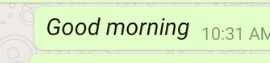
Audaz — cambie el texto sin formato a negrita colocando un asterisco antes y después del texto.
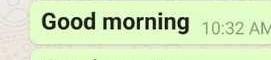
tachado — si quieres decir algo sin decirlo realmente, puedes usar texto tachado agregando una tilde en ambos lados del texto.
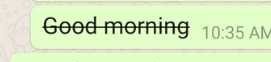
monoespaciado — los codificadores pueden querer enviar líneas de código para que otros las copien, y si lo haces, rodea tu texto con tres tildes al principio y al final.
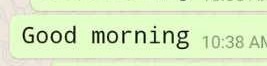
También puede resaltar parte del texto para cambiarlo, luego haga clic en los tres puntos al final de la ventana para que se abra sobre el mensaje. Desplácese hacia abajo en ese menú y elija el estilo que desea agregar.
Cambiar fuentes con sitios web generativos
Si desea agregar aún más estilo a sus mensajes de WhatsApp, puede copiar texto de un sitio web generativo como igfonts.io, Lingojamo Yaytexto.
Así es como funciona esto en LingoJam:
1. Abra el sitio en su navegador.
2. Escriba su texto en el cuadro y observe cómo aparecen diferentes fuentes y estilos en el sitio.
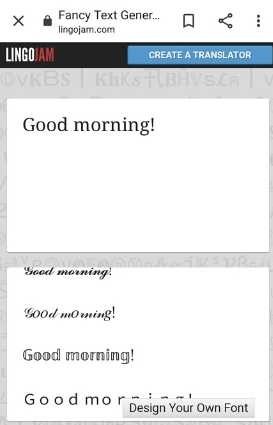
3. Cuando haya terminado de escribir el texto, seleccione entre las opciones que generó el sitio.
4. Resalte y copie el estilo que desee.
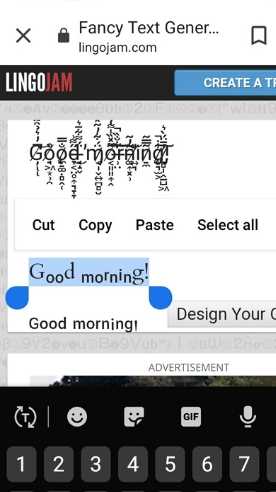
5. Pegue el texto en su mensaje de WhatsApp.
Insinuación: Estos sitios generativos también funcionan en otros sitios web como Facebook, Instagram y Twitter.
Usar aplicaciones de terceros
Si no desea copiar y pegar desde su navegador, puede descargar una aplicación de terceros que le brindará más opciones para sus estilos de texto. Tres buenos que le permiten enviar el mensaje directamente a WhatsApp sin copiar y pegar son Copia de Textilidad en Cualquier Lugar, Fuentes para WhatsAppy Estilos de chat.
Todos ellos funcionan de manera muy similar. Así es como se usa la Textilidad:
1. Escriba su mensaje.
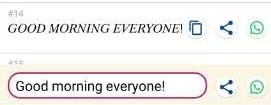
2. Desplácese para encontrar una fuente que desee utilizar.
3. Haga clic en el icono de WhatsApp al final del cuadro.
4. Vuelva a WhatsApp y envíe el mensaje haciendo clic en el texto.
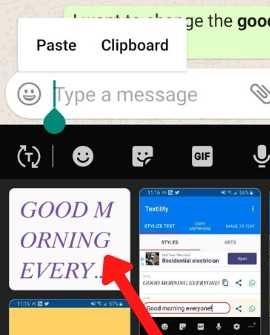
Estas aplicaciones y muchas otras también funcionan con otras aplicaciones de mensajería y redes sociales.
Si realmente quiere hacer un punto o quiere alegrar el día de alguien, puede formatear su texto en WhatsApp usando estos diferentes estilos y fuentes. También puede utilizar paquetes de pegatinas para enviar mensajes interactivos a sus amigos.
